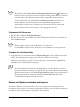Operation Manual
226 CorelDRAW Graphics Suite X4 - Benutzerhandbuch
Nur neue Textrahmen werden entsprechend angepasst, wenn Sie das
Kontrollkästchen Mengentextrahmen erweitern und reduzieren, um Text
einzupassen auf der Seite Absatz im Dialogfeld Optionen aktivieren. Die
Größe vorhandener Mengentext-Rahmen verändert sich hierdurch nicht.
Sie können das Hilfsmittel Auswahl zum Anpassen der Größe von
Mengentextrahmen verwenden. Klicken Sie den Textrahmen an und ziehen Sie
einen Auswahlbearbeitungspunkt.
So legen Sie Optionen zum Importieren und Einfügen von Text fest
1 Kopieren bzw. schneiden Sie den Text aus.
Wenn Sie Text importieren wollen, klicken Sie auf Datei ` Importieren und
wählen Sie die Textdatei aus, die Sie importieren wollen.
2 Klicken Sie auf Bearbeiten ` Einfügen.
3 Aktivieren Sie im Dialogfeld Text importieren/einfügen eine der folgenden
Optionen:
• Schriftarten und Formatierung beibehalten
• Nur Formatierung beibehalten
• Schriftarten und Formatierung löschen
Soll dem importierten schwarzen Text CMYK-Schwarz zugewiesen werden,
aktivieren Sie das Kontrollkästchen CMYK-Schwarz erzwingen. Dieses
Kontrollkästchen ist verfügbar, wenn Sie eine Option wählen, die die
Textformatierung beibehält.
Durch Klicken auf Abbrechen wird der Import- bzw. Einfügevorgang
abgebrochen.
Mengentextrahmen automatisch an einen
Text anpassen
Klicken Sie auf Extras
` Optionen.
Doppelklicken Sie in der Liste der
Kategorien auf Te x t und klicken Sie dann
auf Absatz. Aktivieren Sie das
Kontrollkästchen Mengentextrahmen
erweitern und reduzieren, um Text
einzupassen.
Aktion Vorgehensweise